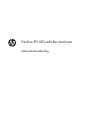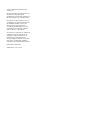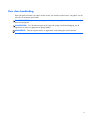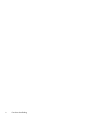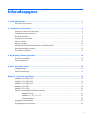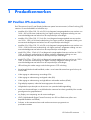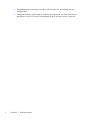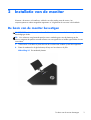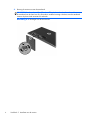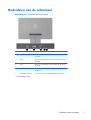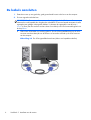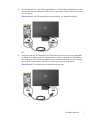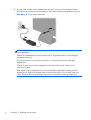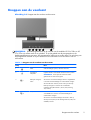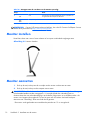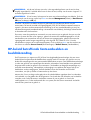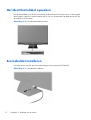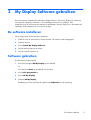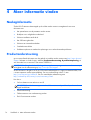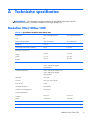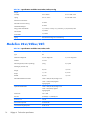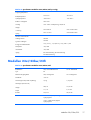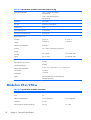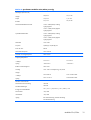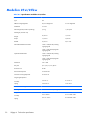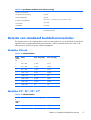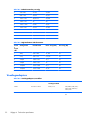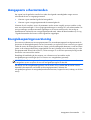HP Pavilion 20bw 20-inch Diagonal IPS LED Backlit Monitor Handleiding
- Categorie
- Tv's
- Type
- Handleiding

Pavilion IPS LED-verlichte monitoren
Gebruikershandleiding

© 2012 Hewlett-Packard Development
Company, L.P.
Microsoft, Windows en Windows Vista zijn
handelsmerken of gedeponeerde
handelsmerken van Microsoft Corporation in
de Verenigde Staten en/of andere landen.
De garantie voor HP producten en services
is vastgelegd in de garantieverklaringen bij
de betreffende producten. Niets in dit
document mag worden opgevat als
aanvullende garantiebepaling. HP is niet
aansprakelijk voor technische of andere
fouten of omissies in dit materiaal.
De informatie in dit document is intellectuele
eigendom waarop het auteursrecht van
toepassing is. Geen enkel deel van dit
document mag worden gekopieerd,
vermenigvuldigd of vertaald in een andere
taal, zonder voorafgaande schriftelijke
toestemming van Hewlett-Packard Company.
Eerste editie, oktober 2012
Artikelnummer: 701319–331

Over deze handleiding
Deze gids geeft informatie over opties van de monitor, het instellen van de monitor, het gebruik van de
software, en technische specificaties.
WAARSCHUWING! Als u de aanwijzingen na dit kopje niet opvolgt, kan dit leiden tot lichamelijk
letsel of levensgevaar.
VOORZICHTIG: Als u de aanwijzingen na dit kopje niet opvolgt, kan dit beschadiging van de
apparatuur of verlies van gegevens tot gevolg hebben.
OPMERKING: Tekst die op deze manier is opgemaakt, bevat belangrijke extra informatie.
iii

iv Over deze handleiding

Inhoudsopgave
1 Productkenmerken ........................................................................................................... 1
HP Pavilion IPS-monitoren .......................................................................................................... 1
2 Installatie van de monitor ................................................................................................. 3
De basis van de monitor bevestigen ........................................................................................... 3
Onderdelen aan de achterkant .................................................................................................. 5
De kabels aansluiten ................................................................................................................ 6
Knoppen aan de voorkant ......................................................................................................... 9
Monitor instellen .................................................................................................................... 10
Monitor aanzetten .................................................................................................................. 10
HP-beleid betreffende fantoombeelden en beeldinbranding ......................................................... 11
Het identificatielabel opzoeken ................................................................................................ 12
Een kabelslot installeren .......................................................................................................... 12
3 My Display Software gebruiken ..................................................................................... 13
De software installeren ............................................................................................................ 13
Software gebruiken ................................................................................................................ 13
4 Meer informatie vinden .................................................................................................. 14
Naslaginformatie ................................................................................................................... 14
Productondersteuning ............................................................................................................. 14
Bijlage A Technische specificaties ....................................................................................... 15
Modellen 20xi/20bw/20fi ..................................................................................................... 15
Modellen 22xi/22bw/22fi ..................................................................................................... 16
Modellen 23xi/23bw/23fi ..................................................................................................... 17
Modellen 25xi/25bw ............................................................................................................. 18
Modellen 27xi/27bw ............................................................................................................. 20
Detectie van standaard beeldschermresoluties ........................................................................... 21
Modellen 20 inch .................................................................................................... 21
Modellen 22”, 23”, 25”, 27” .................................................................................. 21
Voedingsadapters ................................................................................................... 22
Aangepaste schermstanden ..................................................................................................... 23
Energiebesparingsvoorziening ................................................................................................. 23
v

vi

1 Productkenmerken
HP Pavilion IPS-monitoren
De LCD-monitoren (Liquid Crystal Display) hebben een paneel met active-matrix, In-Plane Switching (IPS)
transistor. De monitormodellen en kenmerken zijn:
●
Modellen 20xi/20bw/20fi, 20 inch (50,8 cm) diagonaal weergavegebied met een resolutie van
1600 × 900 en full-screen ondersteuning voor lagere resoluties; aangepaste schaling voor een
maximale beeldgrootte met behoud van de oorspronkelijke verhoudingen
●
Modellen 22xi/22bw/20fi, 21,5-inch (54,6 cm) diagonaal weergavegebied met een resolutie
van 1920 × 1080, en full-screen ondersteuning voor lagere resoluties; aangepaste schaling voor
een maximale beeldgrootte met behoud van de oorspronkelijke verhoudingen
●
Modellen 23xi/23bw/23fi, 23 inch (58,4 cm) diagonaal weergavegebied met een resolutie van
1920 × 1080 en full-screen ondersteuning voor lagere resoluties; aangepaste schaling voor een
maximale beeldgrootte met behoud van de oorspronkelijke verhoudingen
●
Model 25xi/25bw, 25-inch (63,5 cm) diagonaal weergavegebied met een resolutie van 1920 ×
1080, en full-screen ondersteuning voor lagere resoluties; aangepaste schaling voor een
maximale beeldgrootte met behoud van de oorspronkelijke verhoudingen
●
Model 27xi/27bw, 27-inch (68,6 cm) diagonaal weergavegebied met een resolutie van 1920 ×
1080, en full-screen ondersteuning voor lagere resoluties; aangepaste schaling voor een
maximale beeldgrootte met behoud van de oorspronkelijke verhoudingen
●
LED-verlichting die minder energie verbruikt dan gewone CCFL-verlichting.
●
Kantelmogelijkheid en brede beeldhoek, zodat u zowel zittend als staand een goed zicht op de
monitor hebt
●
Video-ingang ter ondersteuning van analoge VGA
●
Video-ingang ter ondersteuning van digitale video (DVI)
●
Video-ingang ter ondersteuning van high-definition multimedia interface (HDMI)
●
Plug-and-play-capaciteit, indien het besturingssysteem dit ondersteun
●
Veiligheidsslot op achterzijde van de monitor voor optionele kabelvergrendeling
●
Menu met scherminstellingen in verschillende talen waarmee het scherm gemakkelijk kan worden
geconfigureerd en geoptimaliseerd
●
My Display voor aanpassing van de monitorinstellingen
●
HDCP (High-Bandwidth Digital Content Protection) voor DVI- en HDMI-invoer (alleen voor
bepaalde modellen met DHDMI)
●
Software- en documentatie-cd met onder andere monitorstuurprogramma's en
productdocumentatie
HP Pavilion IPS-monitoren
1

●
Energiebesparingsvoorziening om te voldoen aan vereisten voor vermindering van het
energieverbruik
●
Veiligheidsrichtlijnen, certificeringen en juridische kennisgevingen voor deze producten zijn
beschikbaar in de HP LCD-monitor referentiegids op de cd die bij de monitor is geleverd.
2 Hoofdstuk 1 Productkenmerken

2 Installatie van de monitor
Wanneer u de monitor wilt installeren, schakelt u eerst de voeding naar de monitor, het
computersysteem en andere aangesloten apparaten uit. Volg daarna de instructies in dit hoofdstuk.
De basis van de monitor bevestigen
VOORZICHTIG: Het scherm is kwetsbaar. Raak het scherm niet aan en druk er niet op; dit kan tot
beschadigingen leiden.
TIP: Voor schermen met glimmende panelen moet u aandacht geven aan de plaatsing van het
scherm, aangezien de panelen storende reflecties van omringend licht en heldere oppervlakken kunnen
veroorzaken.
1. Til de monitor uit de doos en plaats hem met de voorkant naar onderen op een effen oppervlak.
2. Plaats de standaard in de gleuf achterop de kop van het scherm tot hij klikt.
Afbeelding 2-1 De standaard plaatsen
De basis van de monitor bevestigen
3

3. Bevestig de monitorvoet aan de standaard.
OPMERKING: Voor de modellen 25 inch en 27 inch: draai de schroef aan de onderkant van
de standaard met de hand vast. Bij alle andere modellen bevestigt u de basis aan de standaard
waarna de plastic haak automatisch vasthaakt.
Afbeelding 2-2 Bevestigen van de monitorvoet
4 Hoofdstuk 2 Installatie van de monitor

Onderdelen aan de achterkant
Afbeelding 2-3 Onderdelen aan de achterkant
Onderdeel Doel
1 HDMI* Hier kunt u de HDMI-kabel van de computer op de monitor
aansluiten.
2 DVI-D Hier kunt u de DVI-D-kabel van de computer op de monitor
aansluiten.
3 VGA Hier kunt u de VGA-kabel van de computer op de monitor
aansluiten.
4 Aan/uit-lampje paneel Licht op als de voedingsadapter op de monitor is
aangesloten.
5 Netvoedingsconnector Voor aansluiting van de voedingsadapter op de monitor.
* alleen bepaalde modellen
Onderdelen aan de achterkant
5

De kabels aansluiten
1. Plaats de monitor op een geschikte, goed geventileerde locatie in de buurt van de computer.
2. Sluit een signaalinvoerkabel aan.
OPMERKING: De monitor ondersteunt zowel analoge, digitale als HDMI-invoer. De
videomodus wordt bepaald door de gebruikte videokabel. De monitor bepaalt automatisch welke
ingangsbronnen geldige videosignalen hebben. U selecteert de ingangsbron met de knop +/
Source (+/Bron) aan de voorkant van het scherm of met behulp van het scherminstellingsmenu via
de knop Menu.
●
Gebruik een VGA-kabel voor analoog gebruik. Sluit de VGA-signaalkabel aan op de VGA-
connector aan de achterzijde van de monitor en het andere uiteinde op de VGA-connector
van de computer.
Afbeelding 2-4 Een VGA-signaalkabel aansluiten (alleen voor bepaalde modellen)
6 Hoofdstuk 2 Installatie van de monitor

●
Voor DVI digitaal sluit u een DVI-D-signaalkabel aan. Sluit de DVI-D-signaalkabel aan op de
DVI-connector aan de achterkant van de monitor en het andere uiteinde op de DVI-connector
van de computer.
Afbeelding 2-5 Een DVI-signaalkabel aansluiten (alleen voor bepaalde modellen)
OF
●
Steek een einde van de HDMI-kabel in de HDMI-aansluiting achterop de monitor (bepaalde
modellen) en het andere einde van de HDMI-kabel in het invoerapparaat. De HDMI kabel is
niet inbegrepen Sluit de HDMI-signaalkabel aan op de HDMI-aansluiting aan de achterzijde
van de monitor en het andere uiteinde op de HDMI-aansluiting van de computer.
Afbeelding 2-6 De HDMI-kabel (niet meegeleverd) aansluiten
De kabels aansluiten
7

3. Sluit het ronde uiteinde van het voedingssnoer aan op de monitor en sluit vervolgens het ene
uiteinde van het netsnoer aan op de voeding en het andere uiteinde op een geaard stopcontact.
Afbeelding 2-7 Het netsnoer aansluiten
WAARSCHUWING! U vermijdt als volgt het risico van een elektrische schok of beschadiging
van de apparatuur:
Schakel de randaardestekker van het netsnoer niet uit. De geaarde stekker is een belangrijke
veiligheidsvoorziening.
Sluit het netsnoer aan op een geaard stopcontact en zorg dat dit stopcontact altijd goed
toegankelijk is.
Schakel de stroomtoevoer naar het apparaat uit door de stekker van het netsnoer uit het
stopcontact te halen.
Plaats omwille van de veiligheid niets op snoeren of kabels. Leg de kabels zodanig neer dat
niemand er per ongeluk op kan gaan staan of erover kan struikelen. Trek nooit aan snoeren of
kabels. Houd het netsnoer bij de stekker vast wanneer u de stekker uit het stopcontact haalt.
8 Hoofdstuk 2 Installatie van de monitor

Knoppen aan de voorkant
Afbeelding 2-8 Knoppen aan de voorkant van de monitor
OPMERKING: De bedieningselementen op de voorkant van de modellen HP 25xi/25bw en HP
27xi/27bw zijn alleen actief als ze oplichten. Tik op het gebied met de pictogrammen om de
bedieningselementen te activeren. Alle pictogrammen lichten op en worden actief. De verlichting voor
de pictogrammen schakelt uit bij het verlaten van het schermmenu of na een time-out van het
schermmenu.
Tabel 2-1 Knoppen aan de voorkant van de monitor
Knop Doel
1
Menu Scherminstellingen openen, selecteren of sluiten.
2
Automatisch
aanpassen
Ingedrukt houden om het beeld automatisch aan te passen.
OPMERKING: Deze optie kan uitsluitend worden
gebruikt met een VGA-invoersignaal.
3
Beknopte weergave/
Minus
Als het menu met scherminstellingen actief is: terugbladeren
in het menu Scherminstellingen en instelwaarden verlagen.
Als het OSD-menu inactief is, drukt u hierop om de knop
Beknopte weergave te activeren die verschillende
instellingen kiest (HP Enhance+, Movie, Photo, Gaming,
Text, Custom)
4
Plus/bron Als het menu met scherminstellingen actief is:
vooruitbladeren in het menu met scherminstellingen en
instelwaarden verhogen.
Als het menu met scherminstellingen niet actief is: druk op
de knop Source (Bron) om de videosignaalinvoer (VGA, DVI
of HDMI) te kiezen
Knoppen aan de voorkant
9

Tabel 2-1 Knoppen aan de voorkant van de monitor (vervolg)
Knop Doel
5
OK Als het menu met scherminstellingen actief is: indrukken om
de gemarkeerde menuoptie te selecteren.
6
Aan/uit-knop Monitor in- of uitschakelen.
OPMERKING: Om een OSD menusimulator te bekijken, kunt u de HP Customer Self Repair Services
Media Library bezoeken op
http://www.hp.com/go/sml.
Monitor instellen
Kantel het scherm naar voren of naar achteren tot het op een comfortabele ooghoogte staat.
Afbeelding 2-9 Monitor kantelen
Monitor aanzetten
1. Druk op de aan/uit-knop aan de voorzijde van de monitor om deze aan te zetten.
2. Druk op de aan/uit-knop om de computer aan te zetten.
VOORZICHTIG: Schade door inbranding kan voorvallen bij monitoren waarop gedurende langere
tijd stilstaande beelden worden weergegeven.* U vermijdt schade door inbranding aan uw
monitorscherm door een schermbeveiliging in te schakelen of de monitor uit te schakelen zodra u de
monitor voor langere tijd niet gebruikt. Op om het even welk LCD-scherm kan beeld vastlopen.
Monitoren met “inbranding” vallen niet onder de HP garantie.
* De monitor wordt gedurende een ononderbroken periode van 12 uur niet gebruikt.
10 Hoofdstuk 2 Installatie van de monitor

OPMERKING: Als de aan/uit-knop niet werkt, is de vergrendelingsfunctie van de aan/uit-knop
mogelijk ingeschakeld. U schakelt deze functie uit door de aan/uit-knop van de monitor ongeveer 10
seconden ingedrukt te houden.
OPMERKING: U kunt het aan/uit-lampje via het menu met scherminstellingen uitschakelen. Druk aan
de voorzijde van de monitor op de knop Menu en selecteer Management (Beheer) > Bezel Power
LED (aan/uit-lampje) > Off (uit).
Wanneer u de monitor inschakelt verschijnt er gedurende vijf seconden een bericht over de
monitorstatus. Dit bericht vermeldt welk ingangssignaal (VGA, DVI of HDMI) momenteel het actieve
signaal is, de status van de automatische broninstelling (uit of aan; standaardinstelling is Aan), het
standaard bronsignaal (standaardinstelling is Automatisch overschakelen), de huidige schermresolutie
en de aanbevolen schermresolutie.
De monitor scant de signaalinputs automatisch voor een actieve input en gebruikt die input voor het
scherm. Als meer dan één invoer ingang is, gebruikt de monitor de standaardingangsbron. Als de
standaardbron niet overeenkomt met een van de actieve ingangssignalen, gebruikt de monitor het
ingangssignaal met de hoogste rangschikking in de volgorde: DVI, HDMI en VGA. U kunt de
standaardbron wijzigen via het scherminstellingsmenu. Druk op de knop Menu aan de voorkant van
het scherm en selecteer Source Control (Broninstellingen) > Default Source (Standaardbron).
HP-beleid betreffende fantoombeelden en
beeldinbranding
De IPS-monitoren zijn uitgerust met IPS (In-Plane Switching)-beeldschermtechnologie, die een uiterst
brede kijkhoek en geavanceerde beeldkwaliteit mogelijk maakt. IPS-monitors zijn geschikt voor een
brede reeks toepassingen die een geavanceerde beeldkwaliteit vereisen. Deze beeldschermtechnologie
is echter niet geschikt voor toepassingen die statische, stilstaande of vaste beelden tonen gedurende
lange perioden zonder het gebruik van screensavers. Voorbeelden van dergelijke toepassingen zijn
eventueel camerabewaking, videospelletjes, marketinglogo's en sjablonen die langere tijd op het
beeldscherm worden weergegeven. Statische beelden kunnen het inbranden van het beeld
veroorzaken, wat lijkt op vlekken of watermerken op het scherm.
Monitors die 24 uur per dag worden gebruikt en die schade hebben opgelopen door het inbranden
van het beeld, zijn niet gedekt door de HP-garantie. Om schade door het inbranden van het beeld te
vermijden, moet u altijd de monitor uitschakelen wanneer hij niet in gebruik is of stelt u de
voedingsopties zo in, indien ondersteund door uw systeem, dat het scherm automatisch uitschakelt
wanneer het systeem niet in gebruik is.
HP-beleid betreffende fantoombeelden en beeldinbranding
11

Het identificatielabel opzoeken
Het identificatielabel op de monitor vermeldt het productnummer en het serienummer. U hebt mogelijk
deze nummers nodig als u contact opneemt met HP over uw monitormodel. Het label bevindt zich op
de onderkant van de monitor.
Afbeelding 2-10 Het identificatielabel opzoeken
Een kabelslot installeren
U kunt de monitor aan een vast voorwerp bevestigen met een optioneel HP kabelslot.
Afbeelding 2-11 Een kabelslot installeren
12 Hoofdstuk 2 Installatie van de monitor

3 My Display Software gebruiken
De met de monitor meegeleverde cd bevat My Display-software. Gebruik My Display om voorkeuren
voor optimale weergave te selecteren. U kunt instellingen selecteren voor spelletjes, films,
fotobewerking of het werken met documenten en spreadsheets. Met My Display kunt u bovendien snel
instellingen zoals helderheid, kleur en contrast wijzigen.
De software installeren
Ga als volgt te werk om de software te installeren:
1. Plaats de cd in het cd-rom-station van de computer. Het cd-menu wordt weergegeven.
2. Selecteer de taal.
3. Klik op Install My Display Software.
4. Volg de aanwijzingen op het scherm.
5. Start de computer opnieuw op.
Software gebruiken
De software My Display openen:
1. Klik op het pictogram HP My Display op de Taakbalk.
Of
Klik op de knop Start op de taakbalk van Windows.
2. Klik op Alle programma's.
3. Klik op HP My Display.
4. Selecteer HP My Display.
Raadpleeg voor meer informatie de ingebouwde helpfunctie van de toepassing.
De software installeren
13

4 Meer informatie vinden
Naslaginformatie
Zie de HP LCD Monitor referentiegids op de cd die met de monitor is meegeleverd voor extra
informatie over:
●
Het optimaliseren van de prestaties van de monitor
●
Richtlijnen voor veiligheid en onderhoud
●
Software installeren vanaf de cd
●
Het OSD-menu gebruiken
●
Software van internet downloaden
●
Overheidsvoorschriften
●
Problemen oplossen en aanbevolen oplossingen voor veelvoorkomende problemen
Productondersteuning
ga voor aanvullende informatie over het gebruik en instellen van de monitor naar http://www.hp.com/
support. Selecteer uw land of regio, selecteer Productondersteuning & probleemoplossing, en
voer het model van uw monitor in het venster ZOEKEN in.
OPMERKING: De gebruikershandleiding, referentiegids en stuurprogramma's voor de monitor zijn
verkrijgbaar via de ondersteuning op
http://www.hp.com/support.
Als de informatie in de gids of in de HP LCD monitor-referentiegids uw vragen niet beantwoorden, kunt
u contact opnemen met de support-afdeling. Ga voor ondersteuning in de V.S. naar
http://www.hp.com/go/contactHP. Ga voor wereldwijde ondersteuning naar
http://welcome.hp.com/country/us/en/wwcontact_us.html.
Hier kunt u:
●
On-line chatten met een technicus van HP
OPMERKING: Als chat met support niet beschikbaar is in een bepaalde taal, is deze in het
Engels beschikbaar.
●
E-mailondersteuning
●
Telefoonnummers voor ondersteuning zoeken
●
Een HP servicecenter zoeken
14 Hoofdstuk 4 Meer informatie vinden

A Technische specificaties
OPMERKING: Alle specificaties vertegenwoordigen de gemiddelde specificaties van HP's
onderdelenfabrikanten; werkelijke prestaties kunnen hoger of lager zijn.
Modellen 20xi/20bw/20fi
Tabel A-1 Specificaties modellen 20xi/20bw/20fi
Beeldscherm
Type
50,8 cm breedbeeldscherm
IPS
20-inch breedbeeldscherm
Effectief weergavegebied 50,8 cm diagonaal 20 inch diagonaal
Kantelhoek -5 tot 25°
Maximumgewicht (zonder verpakking) 2,8 kg 6,2 pond
Afmetingen (inclusief voet)
Hoogte
Diepte
Breedte
36,6 cm
17,1 cm
46,6 cm
14,5 inch
6,73 inch
18,4 inch
Maximale beeldschermresolutie 1600 x 900 (60 Hz) analoge invoer
1600 × 900 (60 Hz) digitaal
ingangssignaal
Optimale beeldresolutie 1600 x 900 (60 Hz) analoge invoer
1600 × 900 (60 Hz) digitaal
ingangssignaal
Tekststand 720 × 400
Dot pitch 0,277 (H) × 0,277 (B) mm
Pixels Per Inch 92 PPI
Horizontale frequentie 24 tot 83 kHz
Verticale verversingsfrequentie 50 tot 76 Hz
Omgevingstemperatuur
in bedrijf
opslag
5 tot 35° C
-20 tot 60° C
41 tot 95° F
-4 tot 140° F
Relatieve luchtvochtigheid 20 tot 70%
Voeding 100 – 240 V wisselspanning, 50/60 Hz
Modellen 20xi/20bw/20fi
15

Tabel A-1 Specificaties modellen 20xi/20bw/20fi (vervolg)
Hoogte:
in bedrijf
opslag
0 tot 5.000 m
0 tot 12.192 m
0 tot 16.400 voeten
0 tot 40.000 voeten
Gemeten stroomverbruik:
Maximale stroomvoorziening
Standaardinstellingen
Energy Star® testmethoden
Sluimerstand
Uitschakelen
22 Watt
20 Watt
16,7 watts (115 VAC), 16,6 (230 VAC), 16,8 (100 VAC) watts
<0,5 Watt
<0,5 Watt
Ingang Eén VGA-aansluiting; één DVI-aansluiting
Modellen 22xi/22bw/22fi
Tabel A-2 Specificaties modellen 22xi/22bw/22fi
Beeldscherm
Type
54,6 cm breedbeeldscherm
IPS
21,5-inch breedbeeld
Zichtbare beeldgrootte 54,6 cm diagonaal 21,5 inch diagonaal
Kantelen -5 tot 25°
Maximumgewicht (zonder verpakking) 3,0 kg 6,61 pond
Afmetingen (inclusief voet)
Hoogte
Diepte
Breedte
38,5 cm
17,1 cm
49,9 cm
15,2 inch
6,73 inch
19,7 inch
Maximale beeldschermresolutie 1920 x 1080 (60 Hz) analoge invoer
1920 × 1080 (60 Hz) digitaal
ingangssignaal
Optimale beeldresolutie 1920 x 1080 (60 Hz) analoge invoer
1600 × 900 (60 Hz) digitaal
ingangssignaal
Tekstmodus 720 × 400
Dot Pitch 0,2480 (H) × 0,2480 (B) mm
Pixels Per Inch 102 PPI
Horizontale Frequentie 24 tot 94 kHz
Verticale herhalingsfrequentie 50 tot 76 Hz
16 Bijlage A Technische specificaties

Tabel A-2 Specificaties modellen 22xi/22bw/22fi (vervolg)
Omgevingstemperatuur
Bedrijfstemperatuur
Opslagtemperatuur
5 tot 35 °C
-20 tot 60° C
41 tot 95° F
-4 tot 140° F
Relatieve vochtigheid 20 tot 70%
Voeding 100 – 240 V wisselspanning, 50/60 Hz
Hoogte:
In werking
opslag
0 tot 5.000 m
0 tot 12.192 m
0 tot 16.400 voeten
0 tot 40.000 voeten
Gemeten stroomverbruik:
Volledige stroom
Typische instellingen
Energy Star®-testmethoden
Slaapstand
Uitschakelen
28 Watt
26 Watt
19,2 (115 V~), 19,2 (230 V~), 19,4 (100 V~) watt
<0,5 Watt
<0,5 Watt
Ingang Eén VGA-aansluiting; één DVI-aansluiting
één HDMI-aansluiting
Modellen 23xi/23bw/23fi
Tabel A-3 Specificaties modellen 23xi/23bw/23fi
Beeldscherm
Type
58,4 cm breedbeeldscherm
IPS
23-inch breedbeeld
Effectief weergavegebied 58,4 cm diagonaal 23 inch diagonaal
Kantelhoek -5 tot 25°
Maximumgewicht (zonder verpakking) 3,5 kg 7,72 pond
Afmetingen (inclusief voet)
Hoogte
Diepte
Breedte
40,4 cm
17,1 cm
53,23 cm
15,95 inch
6,73 inch
20,96 inch
Maximale beeldschermresolutie 1920 x 1080 (60 Hz) analoog
ingangssignaal
1920 × 1080 (60 Hz) digitaal
ingangssignaal
Modellen 23xi/23bw/23fi
17

Tabel A-3 Specificaties modellen 23xi/23bw/23fi (vervolg)
Optimale beeldresolutie 1920 x 1080 (60 Hz) analoog
ingangssignaal
1920 × 1080 (60 Hz) digitaal
ingangssignaal
Tekststand 720 x 400
Dot pitch 0,265 (H) × 0,265 (B) mm
Pixels Per Inch 96 PPI
Horizontale frequentie 24 tot 94 kHz
Verticale verversingsfrequentie 50 tot 76 Hz
Omgevingstemperatuur
in bedrijf
opslag
5 tot 35° C
-20 tot 60° C
41 tot 95° F
-4 tot 140° F
Relatieve luchtvochtigheid 20 tot 70%
Voeding 100 – 240 V wisselspanning, 50/60 Hz
Hoogte:
in bedrijf
opslag
0 tot 5.000 m
0 tot 12.192 m
0 tot 16.400 voeten
0 tot 40.000 voeten
Gemeten stroomverbruik:
Maximale stroomvoorziening
Standaardinstellingen
Energy Star® testmethoden
Sluimerstand
Uitschakelen
30 Watt
28 Watt
21.0 (115 V~), 20.8 (230 V~), 21.1 (100 V~) watt
<0,5 Watt
<0,5 Watt
Ingang Eén VGA-aansluiting; één DVI-aansluiting
één HDMI-aansluiting
Modellen 25xi/25bw
Tabel A-4 Specificaties modellen 25xi/25bw
Beeldscherm
Type
63,5 cm breedbeeldscherm
IPS
25-inch breedbeeld
Effectief weergavegebied 63,5 cm diagonaal 25 inch diagonaal
Kantelhoek -5 tot 25°
Maximumgewicht (zonder verpakking) 4,41 kg 9,71 pond
18 Bijlage A Technische specificaties

Tabel A-4 Specificaties modellen 25xi/25bw (vervolg)
Afmetingen (inclusief voet)
Hoogte
Diepte
Breedte
42,94 cm
19,23 cm
57,77 cm
16,91 inch
7,57 inch
22,74 inch
Maximale beeldschermresolutie 1920 x 1080 (60 Hz) analoog
ingangssignaal
1920 × 1080 (60 Hz) digitaal
ingangssignaal
Optimale beeldresolutie 1920 x 1080 (60 Hz) analoog
ingangssignaal
1920 × 1080 (60 Hz) digitaal
ingangssignaal
Tekststand 720 × 400
Dot pitch 0,288 (H) × 0,288 (B) mm
Pixels Per Inch 88 PPI
Horizontale frequentie 24 tot 94 kHz
Verticale verversingsfrequentie 50 tot 76 Hz
Omgevingstemperatuur
in bedrijf
opslag
5 tot 35° C
-20 tot 60° C
41 tot 95° F
-4 tot 140° F
Relatieve luchtvochtigheid 20 tot 70%
Voeding 100 – 240 V wisselspanning, 50/60 Hz
Hoogte:
in bedrijf
opslag
0 tot 5.000 m
0 tot 12.192 m
0 tot 16.400 voeten
0 tot 40.000 voeten
Gemeten stroomverbruik:
Maximale stroomvoorziening
Standaardinstellingen
Energy Star® testmethoden
Sluimerstand
Uitschakelen
30 Watt
28 Watt
26.1 (115 V~), 26 (230 V~), 26.1 (100 V~) watt
<0,5 Watt
<0,5 Watt
Ingang Eén VGA-aansluiting; één DVI-aansluiting
één HDMI-aansluiting
Modellen 25xi/25bw
19

Modellen 27xi/27bw
Tabel A-5 Specificaties modellen 27xi/27bw
Beeldscherm
Type
68,6 cm breedbeeldscherm
IPS
27-inch breedbeeld
Effectief weergavegebied 68,6 cm diagonaal 27 inch diagonaal
Kantelhoek -5 tot 25°
Maximumgewicht (zonder verpakking) 5,3 kg 11,68 pond
Afmetingen (inclusief voet)
Hoogte
Diepte
Breedte
45,46 cm
19,24 cm
62,26 cm
17,9 inch
7,58 inch
24,51 inch
Maximale beeldschermresolutie 1920 x 1080 (60 Hz) analoog
ingangssignaal
1920 × 1080 (60 Hz) digitaal
ingangssignaal
Optimale beeldresolutie 1920 x 1080 (60 Hz) analoog
ingangssignaal
1920 × 1080 (60 Hz) digitaal
ingangssignaal
Tekststand 720 × 400
Dot pitch 0,311 (H) × 0,311 (B) mm
Pixels Per Inch 82 PPI
Horizontale frequentie 24 tot 94 kHz
Verticale verversingsfrequentie 50 tot 76 Hz
Omgevingstemperatuur
in bedrijf
opslag
5 tot 35° C
-20 tot 60° C
41 tot 95° F
-4 tot 140° F
Relatieve luchtvochtigheid 20 tot 70%
Voeding 100 – 240 V wisselspanning, 50/60 Hz
Hoogte:
in bedrijf
opslag
0 tot 5.000 m
0 tot 12.192 m
0 tot 16.400 voeten
0 tot 40.000 voeten
20 Bijlage A Technische specificaties

Tabel A-5 Specificaties modellen 27xi/27bw (vervolg)
Gemeten stroomverbruik:
Maximale stroomvoorziening
Standaardinstellingen
Energy Star® testmethoden
Sluimerstand
Uitschakelen
35 Watt
32 Watt
24.4 (115 V~), 24.2 (230 V~), 24.5 (100 V~) watt
<0,5 Watt
<0,5 Watt
Ingang Eén VGA-aansluiting; één DVI-aansluiting
één HDMI-aansluiting
Detectie van standaard beeldschermresoluties
De schermresoluties in de volgende tabel worden het meest gebruikt en zijn in de fabriek als standaard
ingesteld. Deze voorgeprogrammeerde schermstanden worden automatisch herkend en zullen in de
juiste grootte en op de juiste positie worden weergegeven.
Modellen 20 inch
Tabel A-6 Fabrieksstanden
Scher
mstan
d
Pixels Horz. freq. (kHz) Vert. freq. (Hz)
1 640 × 480 31,469 59,94
2 720 × 400 31,469 70,087
3 800 × 600 37,879 60,317
4 1024 × 768 48,363 60,004
5 1280 × 720 45 60
6 1280 x 1024 63.981 60,02
7 1440 x 900 55.935 59.887
8 1600 x 900 60 60
Modellen 22”, 23”, 25”, 27”
Tabel A-7 Fabrieksstanden
Voora
f
ingest
elde
Pixelformaat Horiz. Freq (kHz) Vert. Freq (Hz)
1 640 x 480 31.469 59,94
Detectie van standaard beeldschermresoluties
21

Tabel A-7 Fabrieksstanden (vervolg)
2 720 x 400 31.469 70,087
3 800 × 600 37.879 60,317
4 1024 × 768 48,363 cm 60,004
5 1280 × 720 45 60
6 1280 × 1024 63.981 60,02
7 1440 × 900 55.935 59.887
8 1600 × 900 60 60
9 1680 × 1050 65.29 59.954
10 1920 × 1080 67,5 60
Tabel A-8 High Definition Videoformaten
Voora
f
ingest
elde
Timing-naam Pixelformaat Horiz. Freq (kHz) Vert. Freq (Hz)
1 480p 720 × 480 31,469 60
2 576p 720 × 576 0.31,25 50
3 720p50 1280 × 720 37,5 50
4 720p60 1280 × 720 45 60
5 1920p60 1920 x 1080 67,5 60
6 1920p50 1920 x 1080 56,25 50
Voedingsadapters
Tabel A-9 Voedingsadapters/modellen
Fabrikant Modelnummer Nominale waarde
voedingseenheid
Monitormodellen
LiteOn PA-1041–71TA-LF 40 W/12 V 20xi/20bw/20fi, 22xi/
22bw/22fi, and 23xi/
23bw/23fi
APD DA-50F19–AAAF 50 W/19 V HP 25xi/bw and HP 27xi/
bw
22 Bijlage A Technische specificaties

Aangepaste schermstanden
Het signaal van de grafische controller kan onder de volgende omstandigheden vragen om een
schermstand die niet is voorgeprogrammeerd:
●
Wanneer u geen standaard grafische kaart gebruikt.
●
Wanneer u geen voorgeprogrammeerde schermstand gebruikt.
Wanneer dit zich voordoet, moet u de parameters van de monitor mogelijk opnieuw instellen via het
menu met scherminstellingen. U kunt wijzigingen aanbrengen in sommige of in alle schermstanden. De
nieuwe instellingen worden automatisch opgeslagen en de nieuwe stand wordt in het vervolg op
dezelfde manier herkend als een voorgeprogrammeerde stand. Naast de fabrieksstanden zijn er nog
10 gebruikersstanden die kunnen worden ingesteld en opgeslagen.
Energiebesparingsvoorziening
De monitoren ondersteunen een energiespaarstand. De stroombesparingsstand wordt geactiveerd als
de monitor de afwezigheid opmerkt van een horizontaal sync signaal en/of een verticaal sync signaal.
Zodra de monitor de afwezigheid van een of meer synchronisatiesignalen detecteert, wordt het scherm
gewist en de achtergrondverlichting uitgeschakeld. Het aan/uit-lampje licht nu donkeroranje op. In de
energiespaarstand verbruikt de monitor 0,5 Watt vermogen. Er is een korte opwarmtijd nodig voordat
de monitor weer normaal kan werken.
Raadpleeg de handleiding bij de computer voor informatie over het instellen van de
energiebesparingsvoorzieningen (ook wel functies voor energiebeheer genoemd).
OPMERKING: De bovengenoemde energiebesparingsvoorziening werkt alleen wanneer de monitor
is aangesloten op een computer die over een energiebesparingsfunctie beschikt.
Met behulp van de energiebesparingsfunctie van de monitor kunt u instellen dat de monitor na een
bepaalde tijd automatisch overschakelt op de energiespaarstand. Wanneer de
energiebesparingsfunctie de energiebesparende stand activeert, knippert het aan/uit-lampje in de kleur
oranje.
Aangepaste schermstanden
23
-
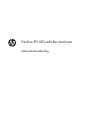 1
1
-
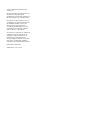 2
2
-
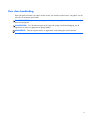 3
3
-
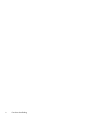 4
4
-
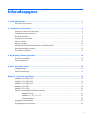 5
5
-
 6
6
-
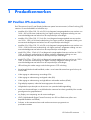 7
7
-
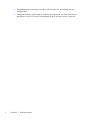 8
8
-
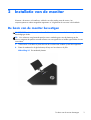 9
9
-
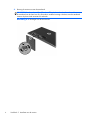 10
10
-
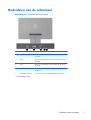 11
11
-
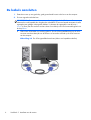 12
12
-
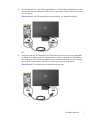 13
13
-
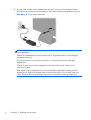 14
14
-
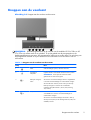 15
15
-
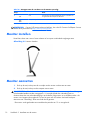 16
16
-
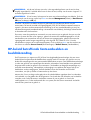 17
17
-
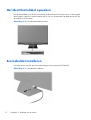 18
18
-
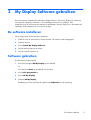 19
19
-
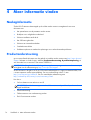 20
20
-
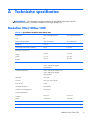 21
21
-
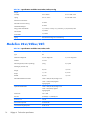 22
22
-
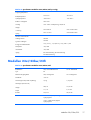 23
23
-
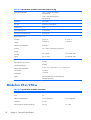 24
24
-
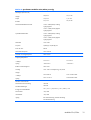 25
25
-
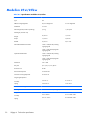 26
26
-
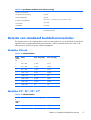 27
27
-
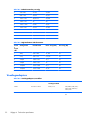 28
28
-
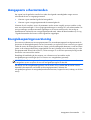 29
29
HP Pavilion 20bw 20-inch Diagonal IPS LED Backlit Monitor Handleiding
- Categorie
- Tv's
- Type
- Handleiding
Gerelateerde papieren
-
HP Compaq LE2002xm 20-inch LED Backlit LCD Monitor Handleiding
-
HP ENVY 24 23.8-inch IPS Monitor with Beats Audio Handleiding
-
HP Value 25-inch Displays Handleiding
-
HP Z Display Z24i 24-inch IPS LED Backlit Monitor Handleiding
-
HP Pavilion 22cwa 21.5-inch IPS LED Backlit Monitor Handleiding
-
HP EliteDisplay E231e 23-in IPS LED Backlit Monitor Handleiding
-
HP Compaq LA2206x 21.5 inch LED Backlit LCD Monitor Handleiding
-
HP ENVY 24 23.8-inch IPS Monitor with Beats Audio Handleiding
-
HP Z Display Z23i 23-inch IPS LED Backlit Monitor Handleiding
-
HP Compaq LA2405x 24-inch LED Backlit LCD Monitor Handleiding